最近有用户在更新系统后,发现自己的win11工具栏没了,不知道怎么解决,其实这时候我们只需要使用系统还原功能就可以解决问题了。
win11工具栏靠左设置教程:
第一步,按下键盘“Ctrl+Alt+Delete”打开任务管理器。
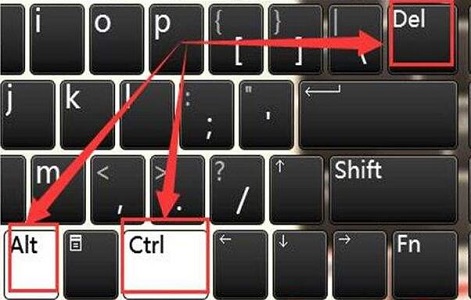
第二步,点击左上角文件,打开“运行新任务”

第三步,输入“control”回车运行。

第四步,在控制面板中打开“系统和安全”

第五步,点开“安全和维护”选项。

第六步,点击其中的“恢复”按钮。

第七步,选择“开始系统还原”,再选择最近的还原点还原系统即可。

除此之外,你还可以通过系统修复功能来还原系统。
本文收集自网络,由本站搜集发布,本站不承担相应法律责任。如您发现有涉嫌抄袭侵权的内容,请联系本站核实处理。如需转载,请注明文章来源。
© 版权声明
THE END















